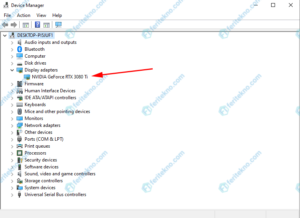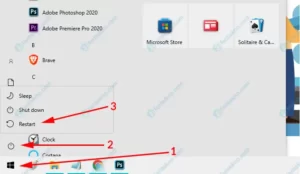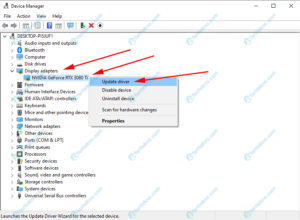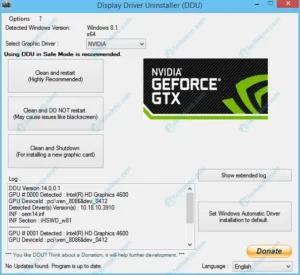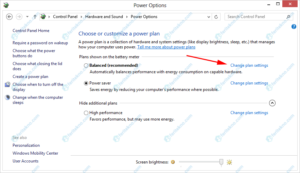Layar laptop bergaris-garis (lines on laptop screen) termasuk salah satu masalah yang kerap terjadi pada laptop atau komputer. Keberadaan garis-garis pada layar tersebut tentu sangat mengganggu, terutama jika kamu sedang fokus menyelesaikan pekerjaan kantor atau tugas kuliah.
Garis-garis yang biasa muncul di tampilan layar laptop berupa garis putih, hitam, hijau, dan pink. Gangguan ini tentu harus segera diselesaikan, sebelum merambat ke komponen lainnya. Selain itu, aktivitas kamu di laptop juga jadi terganggu.
Munculnya garis-garis pada layar laptop tentu karena ada penyebabnya. Oleh karena itu, sangat penting untuk mengetahui penyebab layar laptop bergaris tersebut dan cara mengatasinya. Yuk simak detail ulasannya di bawah ini.
Daftar Isi Artikel Ini
TogglePenyebab Layar Laptop Bergaris-garis
Perlu diketahui bahwa layar laptop bergaris bukan diakibatkan oleh kerusakan pada satu komponen saja. Banyak hal yang bisa menjadi penyebabnya, entah masalah pada hardware atau software.
Untuk lebih jelasnya, kamu bisa membaca apa saja yang bisa menjadi penyebab layar laptop bergaris-garis pada postingan di bawah ini :
1. Kabel Fleksibel Bermasalah
Untuk menghubungkan layar laptop dengan komponen pada motherboard, dibutuhkanlah kabel fleksibel (flexible cable). Jika kabel fleksibel tersebut bermasalah, akan mengakibatkan munculnya gangguan pada layar, termasuk munculnya garis-garis.
2. Sistem Mengalami Error
Terkadang layar laptop bergaris-garis juga diakibatkan oleh sistem yang error pada display adapters. Agar VGA (kartu grafis) bisa bekerja di laptop kamu, tentu membutuhkan driver khusus untuk itu.
Nah, terkadang driver VGA bermasalah atau mengalami bug, yang dapat mengakibatkan gangguan pada layar, salah satunya adalah munculnya garis-garis pada layar.
3. VGA Rusak
Selain driver VGA yang error, bisa jadi juga VGA yang tertanam pada motherboard kamu juga bermasalah. Bisa jadi juga kendor, patah didalamnya ataupun terkena air.
4. Pemasangan Layar Kurang Presisi
Garis-garis yang muncul pada layar laptop terkadang juga diakibatkan oleh pemasangan layar yang kurang presisi. Akibatnya, beberapa bagian dari layar laptop tidak tampil secara maksimal.
5. RAM Laptop Tidak Berfungsi
Gangguan di atas seringkali diakibatkan juga oleh RAM yang rusak atau kotor. Untuk memastikannya, coba buka RAM laptop kamu dan bersihkan debu yang melekat pada kuningannya menggunakan penghapus karet.
6. Laptop Terbentur atau Tertekan
Layar laptop bergaris-garis terkadang juga diakibatkan oleh laptop yang terbentur. Banyak hal yang bisa menjadi penyebab benturan tersebut. Salah satunya ketika kamu sedang buru-buru, yang mengakibatkan laptop terlepas dari pegangan tangan dan terbentur di lantai.
Terkadang juga kamu sedang fokus menyelesaikan pekerjaan di laptop dan tiba-tiba harus berpindah tempat. Akibat berpindah tempat sambil fokus dengan pekerjaan di laptop, tanpa sengaja laptop terbentur meja atau kursi.
Demikian halnya jika laptop tertekan oleh beban yang berat. Entah karena kejatuhan benda yang berat dari atas, atau tertindih oleh anak kecil yang sedang bermain-main di sekitar laptop dan tiba-tiba terjatuh di atas laptop, atau penyebab lainnya.
Baca Juga : Cara Membersihkan Layar Laptop
Cara Mengatasi Layar Laptop Bergaris-garis
Selain mengetahui apa saja penyebab layar laptop bergaris-garis, tentu sangat penting untuk mengetahui cara mengatasi gangguan tersebut. Oleh karena itu, jangan terburu-buru membawa laptop kamu ke tukang service. Coba saja terlebih dahulu beberapa cara yang disebutkan di bawah ini :
1. Restart Laptop
Ketika layar laptop bergaris-garis, jangan terburu-buru melakukan pembongkaran komponen laptop. Coba saja restart laptop terlebih dahulu, karena bisa saja gangguan yang muncul akibat sistem Windows yang bermasalah.
Untuk restart laptop, kamu hanya perlu melakukan langkah-langkah di bawah ini :
- Pertama, klik logo Windows yang terdapat di bagian kiri bawah laptop kamu.
- Akan terlihat beberapa menu di bagian atas, salah satunya adalah menu Power yang posisinya pas di bagian atas logo Windows.
- Klik menu Power tersebut, akan muncul 3 pilihan, yaitu Sleep, Shut down, dan Restart.
- Klik Restart dan laptop kamu akan melanjutkan sendiri proses restart.
- Selesai, jika tidak ada masalah lagi tentu garis-garis pada layar laptop kamu akan hilang.
2. Update Driver Display Adapters
Sudah disinggung sebelumnya bahwa terkadang penyebab layar laptop bergaris-garis karena gangguan pada hardware (perangkat keras) dan software (perangkat lunak). Nah, salah satu yang bisa menjadi penyebabnya adalah driver display adapter yang bermasalah.
Untuk mengatasinya, kamu hanya perlu mengupdate driver display adapter tersebut. Berikut langkah-langkah yang perlu kamu lakukan :
- Pertama, klik kanan Start menu Windows, lalu pilih Device Manager.
- Lanjutkan dengan klik bagian Display Adapter.
- Setelah itu, klik kanan pada driver display yang perlu diupdate.
- Lanjutkan dengan memilih update driver » search automatically for drivers.
- Setelah proses pencarian dan instalasi driver berhasil dilakukan, lanjutkan dengan klik Close.
- Terakhir, restart laptop dan pastikan garis-garis pada layar laptop sudah hilang.
3. Pasang Kabel Fleksibel Baru
Sudah disinggung di awal pembahasan bahwa salah satu penyebab munculnya garis-garis pada layar laptop adalah kabel fleksibel bermasalah atau mengalami kerusakan. Kondisi tersebut bisa terjadi akibat keseringan membuka tutup laptop secara terus menerus. Apalagi jika masa pakai laptop sudah terlalu lama.
Jika kondisinya demikian, kamu hanya perlu mengganti atau memasang kabel fleksibel yang baru. Kamu bisa memasangnya sendiri jika memang sudah sering melakukannya. Jika tidak, jangan lakukan sendiri karena bisa semakin memperparah kerusakan laptop. Serahkan penanganannya ke tukang service atau orang yang ahli.
4. Periksa VGA dan RAM Laptop
Selain melakukan cara-cara di atas, kamu juga bisa memeriksa kondisi VGA dan RAM laptop kamu. Sebab, bisa saja dari situ sumber masalah garis-garis pada layar laptop atau layar tidak tampil sama sekali.
Jika VGA pada laptop kamu bisa dilepaskan, maka lepaskan dengan hati-hati. Setelah itu, gunakan penghapus karet untuk membersihkan pin-pinnya.
Setelah pengecekan VGA, barulah beralih ke pengecekan RAM. Coba lepaskan RAM dari dudukannya, lalu bersihkan menggunakan penghapus karet. Setelah itu baru dipasang kembali dengan benar.
Setelah melakukan langkah di atas, coba hidupkan kembali laptop kamu dan perhatikan apakah gangguan yang dialami sebelumnya sudah hilang atau tidak.
Jika VGA atau RAM sudah rusak dan pembersihan tidak menjadikannya bagus kembali, maka solusi terbaik yang bisa dilakukan adalah mengganti VGA dan RAM yang baru. Harga jual masing-masing komponen berbeda, cek saja harganya di beberapa marketplace yang ada saat ini.
5. Instal Ulang Driver VGA di Safe Mode
Selain mengecek VGA secara fisik, kamu juga bisa melakukan instal ulang driver VGA di Safe Mode. Untuk melakukannya, kamu membutuhkan bantuan software DDU (Driver Uninstaller).
Software tersebut berfungsi memaksimalkan hasil instal ulang dan menghilangkan data-data tersisa dari driver lama. Untuk menginstal ulang drive VGA di Safe Mode melalui software DDU, kamu hanya perlu melakukan langkah-langkah di bawah ini :
- Pertama, download terlebih dahulu software DDU di sini.
- Buka programnya, klik kanan dan pilih Run as administrator.
- Setelah itu, klik clean and restart untuk menghapus driver dan melakukan restart ulang.
- Tunggu saja prosesnya berjalan sampai selesai dan tuntas.
- Setelah itu, cek kembali apakah garis-garis pada layar laptop sudah hilang atau belum.
6. Atur Power Plan Baterai Laptop
Trik ini sangat mudah, tapi terbukti bisa mengatasi layar laptop yang bergaris-garis. Untuk melakukannya, kamu hanya perlu mengikuti langkah-langkah di bawah ini :
- Pertama, masuk ke menu Control Panel terlebih dahulu.
- Setelah berada di dalam menu Control Panel, lanjutkan dengan mengklik Power Options.
- Setelah itu, pada Plans show on the battery meter kamu hanya perlu mengklik Change plan settings (Balanced).
- Pada Turn off the display, ubah settingan waktu On battery menjadi 5 menit dan Plugged in menjadi 20 menit.
- Pada Put the computer to sleep, ubah settingan waktu On battery menjadi 10 menit dan Plugged in menjadi Never.
- Restart laptop kamu dan lihat hasilnya.
7. Mengganti Layar Laptop
Solusi lain yang juga bisa dilakukan untuk mengatasi masalah layar laptop bergaris-garis adalah dengan mengganti layar laptop yang bermasalah tersebut. Harga jual layar laptop berkisar Rp.500 ribu hingga Rp. 2 juta. Harga berbeda-beda, tergantung ukuran dan tipe laptop kamu.
Terlebih lagi jika laptop yang kamu gunakan termasuk ke dalam kategori laptop high-end, siap-siap saja untuk mengeluarkan biaya besar pembelian LCD yang baru.
Jika kamu sudah terbiasa mengganti sendiri layar laptop, sebaiknya lakukan hal tersebut untuk menghemat pengeluaran. Jika tidak bisa, serahkan pengerjaannya kepada pihak yang memang ahli di bidang ini, baik tukang service maupun teman atau kerabat kamu.
8. Bawa Laptop ke Tukang Service
Jika layar laptop masih bergaris-garis padahal kamu sudah melakukan semua cara-cara yang disebutkan di atas, maka tidak ada jalan lain kecuali harus membawa laptop tersebut ke tukang service. Ingat, pastikan kamu hanya menggunakan jasa service laptop terpercaya atau yang memang sudah menjadi langganan kamu.
Hal ini penting untuk diperhatikan, agar kamu terhindar dari kasus kehilangan komponen laptop asli atau dibebani biaya service yang terlalu mahal dan tidak masuk akal. Sebab, jasa service laptop terpercaya atau yang sudah jadi langganan tidak akan mungkin melakukan hal tersebut di atas.
Itulah tadi beberapa penyebab layar laptop bergaris-garis dan beberapa cara yang bisa kamu lakukan untuk mengatasinya. Segera lakukan perbaikan agar aktivitas kamu menggunakan laptop tidak terhambat, di samping mencegah timbulnya kerusakan yang semakin parah.